귀하의 계정에 로그인 할 수 없습니다. 귀하가 로그인하려고 할 때 표시되는 Windows 10 알림이지만 Windows가 귀하의 계정에 로그인 할 수 없습니다. 이것은 일반적으로 로컬 계정이 아닌 Microsoft 계정에서 볼 수 있으며 다른 IP 또는 위치에서 로그인하거나 Microsoft가 계정 보안을 다시 확인하기를 원할 수 있습니다.
많은 사용자가 일부 계정의 설정을 변경하거나 계정을 삭제 한 후 계정에 로그인하려고 할 때 '귀하의 계정 Windows 10에 로그인 할 수 없습니다.'라는 오류가 발생합니다. 이 오류가 발생하는 이유는 일부 타사 응용 프로그램 (대부분 바이러스 백신)이 작업을 차단하거나 컴퓨터에 저장된 레지스트리에 문제가 있기 때문입니다.
귀하의 계정에 로그인 할 수 없습니다.

귀하의 계정에 로그인 할 수 없습니다.
이 오류는 윈도우 10 일반적으로 간단한 방법으로 해결됩니다. 가장 쉬운 것부터 시작하여 가능한 모든 솔루션을 살펴 보겠습니다.
그러나 솔루션을 계속 진행하기 전에 기술 지원 사기 . 또한 VPN을 끄십시오 (사용중인 경우). 계속하기 전에 다음 사항을 확인하십시오.
모든 데이터 저장
문제 해결을 시작하기 전에 모든 데이터를 일부 외부 드라이브에 백업하는 것이 중요합니다. 계정 설정을 조작 할 것이므로 액세스 할 수 없게되고 데이터를 잃을 수 있습니다.
컴퓨터에 다른 계정이없는 경우 안전 모드로 부팅하고 사용자 프로필의 모든 콘텐츠를 여기에 저장합니다. 프로필 데이터가있는 위치는“ C : 사용자 ”. 모든 파일과 폴더를 안전하게 백업했으면 아래 나열된 해결 방법을 진행하십시오.
관리자 계정을 통한 액세스
관련된 메소드는 계정에 로그인 한 후에 실행됩니다. 계정 설정을 변경하고 소프트웨어를 비활성화하고 있으므로 컴퓨터의 다른 관리자 계정에 대한 액세스 권한이 있어야합니다. 차단 된 계정이 유일한 계정 인 경우 다음으로 부팅해야합니다. 안전 모드 하나 만드세요. 관리 계정에 로그인 한 후 아래 나열된 해결 방법을 따르십시오.
해결 방법 1 : 바이러스 백신 비활성화
이 오류가 발생하고 프로필에 액세스 할 수없는 이유 중 하나는 컴퓨터에 설치된 바이러스 백신 소프트웨어와의 잘못된 구성 및 충돌입니다. 모든 바이러스 백신 소프트웨어는 PC를 지속적으로 모니터링하고 의심스러운 활동을 차단합니다. 유해하지는 않지만 바이러스 백신이 그렇지 않다고 생각하는 모든 활동을 오 탐지라고합니다.

Avast Antivirus
Avast 오 탐지가 많고 프로필에 대한 액세스를 방해 한 바이러스 백신 응용 프로그램 중 하나로보고되었습니다. 다음 중 하나를 확인하십시오. 비활성화 바이러스 백신 또는 제거 그것. 우리의 기사를 확인할 수 있습니다. 바이러스 백신을 비활성화하는 방법 . 비활성화 한 후 컴퓨터를 다시 시작하고 문제없이 프로필에 액세스하는지 확인합니다.
해결 방법 2 : 레지스트리 변경 및 Windows 업데이트 설치
바이러스 백신에 문제가없는 경우 임시 프로필을 만들고 최신 Windows 업데이트를 설치할 수 있습니다. Microsoft는 공식적으로 오류를 인식하고 몇 가지 기본 문제 해결 단계를 문서화 한 후 문제를 해결하기 위해 Windows 업데이트를 출시했습니다. 프로필에 액세스 할 수 없으므로 안전 모드에서 임시 프로필을 만들고 Windows 업데이트 설치를 시도합니다.
- 신병 당신의 컴퓨터 안전 모드 . 안전 모드에서 Windows + R을 누르고 ' Regedit ”대화 상자에서 시작하다 .
- 레지스트리 편집기에서 탐색 다음 파일 경로에 :
HKEY_LOCAL_MACHINE SOFTWARE Microsoft Windows NT CurrentVersion ProfileList
- 폴더를 확장하면 내부에 여러 하위 폴더가 있습니다. 있는 폴더를 클릭하십시오 ProfileImagePath 키 시스템 프로필 경로를 가리키는 . 폴더를 선택한 후 두 번 클릭하십시오. RefCount 값을 1에서 0 . ( 중요한 점 : 해당 값이 이미있는 경우 값을 다른 값으로 전환 한 다음 위에서 설명한 값으로 전환)
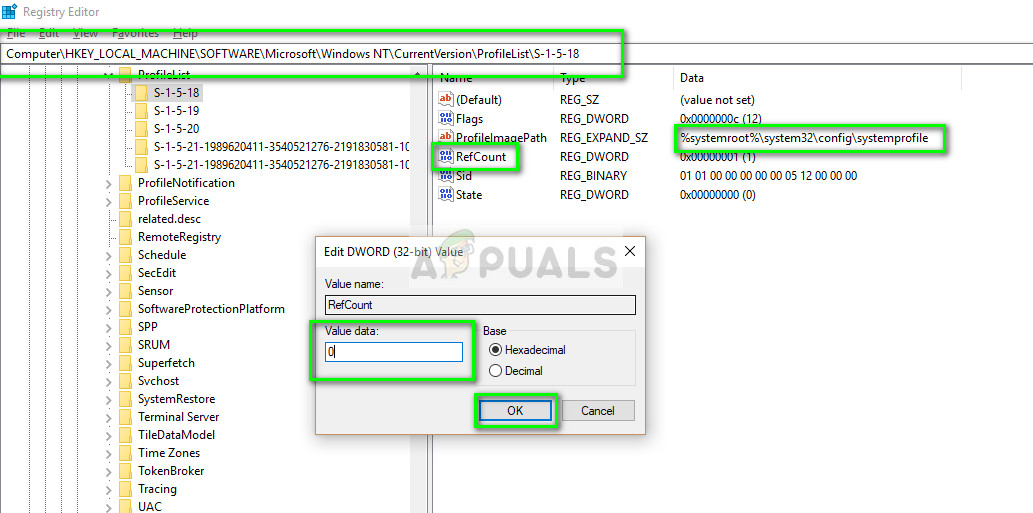
ProfileImagePath 키의 레지스트리 값을 0으로 변경
- 프레스 확인 변경 사항을 저장하고 종료합니다. 재시작 너의 컴퓨터.
- 컴퓨터가 재부팅되면 Windows + S , ' 윈도우 업데이트 ”을 선택하고 설정 애플리케이션을 엽니 다.
- 지금 확인하다 사용 가능한 경우 즉시 설치하십시오.
- 재시작 업데이트 후 컴퓨터에서 문제가 해결되었는지 확인하십시오.
해결 방법 3 : 다른 계정에서 암호 변경
많은 사람들에게 효과가 있었던 또 다른 해결 방법은 안전 모드를 사용하여 계정 암호를 변경 한 다음 로그인하는 것입니다.이 동작은 영향을받는 계정을 변경 한 후 충돌이있을 수 있으며 전체 프로세스를 다시 초기화하는 암호를 변경하여 해결할 수 있음을 나타냅니다.
- 창조하다 위에 나열된 방법을 사용하는 임시 계정 (안전 모드로 이동). 이 시점에서 영향을받는 계정의 파일 백업이 있는지 확인하십시오.
- Microsoft의 공식 웹 사이트를 열고 로그인 영향을받는 계정에 Microsoft ID ).
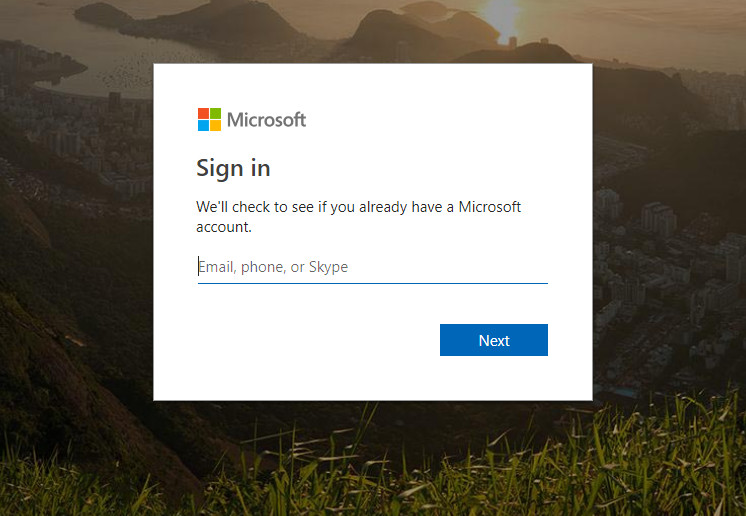
Microsoft 웹 사이트에 로그인
- 로그 아웃 현재 계정의 다음 영향을받는 계정에 다시 로그인하십시오.
이 시점에서 계정에 여전히 액세스 할 수없고 오류 메시지가 여전히 화면에있는 경우 닫지 마 오류 메시지를 확인하고 아래 단계를 수행하십시오.
- 바탕 화면 왼쪽 하단에있는 Windows 아이콘을 마우스 오른쪽 버튼으로 클릭하고 종료 또는 로그 아웃> 로그 아웃 .
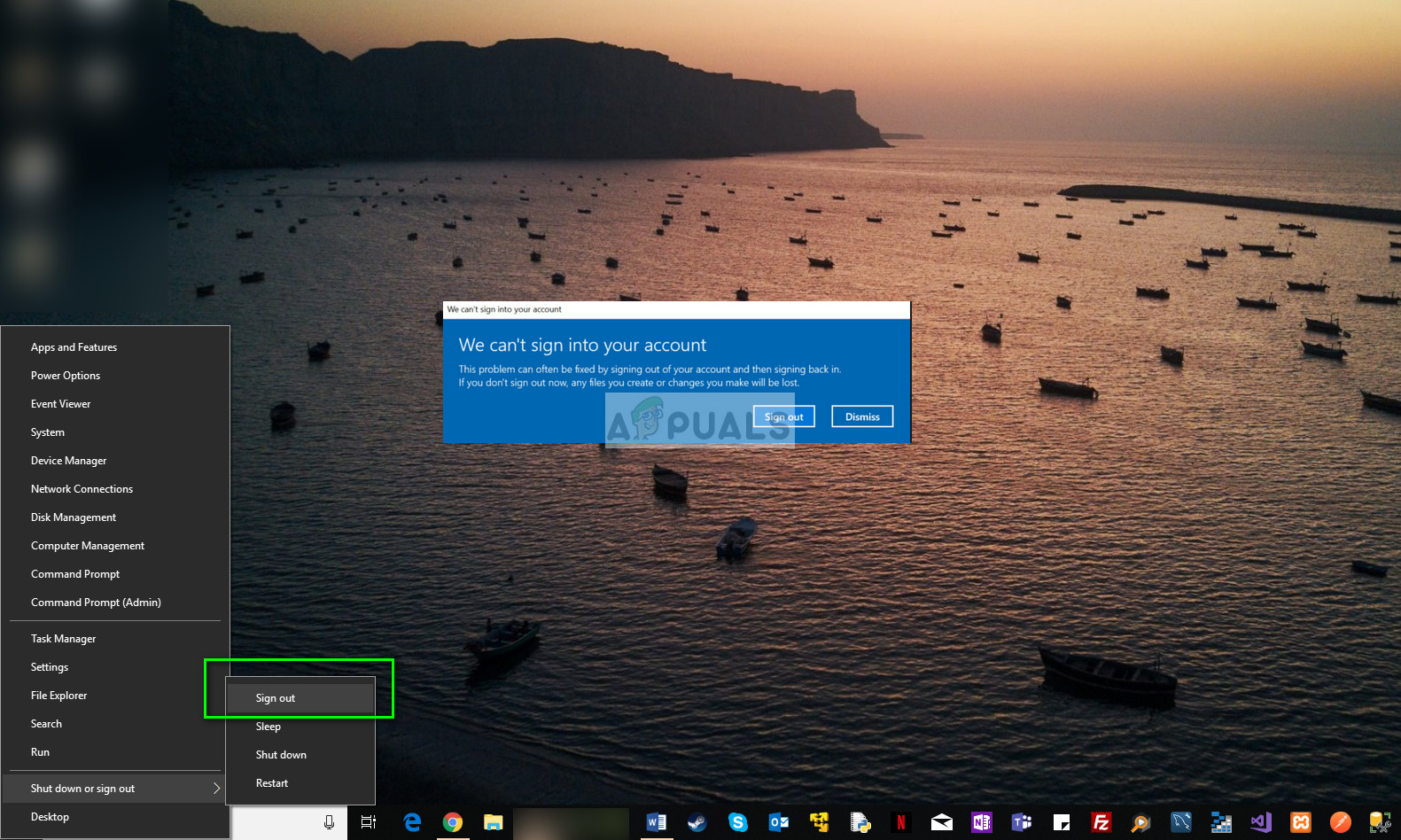
사용자 계정에서 로그 아웃
- 로그 아웃하면 다시 로그인 로그인에 올바른 비밀번호를 사용하십시오. 문제가 해결되었는지 확인하십시오.
노트 : 로컬 계정이있는 경우 다음으로 이동하여 암호를 변경할 수도 있습니다. 사용자 프로필 거기에서 암호를 변경하십시오.
해결 방법 4 : 로컬 계정 생성 및 데이터 복원
위의 모든 방법이 작동하지 않으면 새 로컬 계정을 만들고 이전 계정을 삭제 해 볼 수 있습니다. 모든 데이터와 구성을 백업하고 새 계정을 만들 때 복원 할 수 있도록 외장 하드 드라이브가 있는지 확인하십시오.
노트 : 이 솔루션을 진행하기 전에 계정 데이터를 백업하는 것이 좋습니다.
- 관리자 계정을 엽니 다. 유형 설정 시작 메뉴 대화 상자에서 계정 .
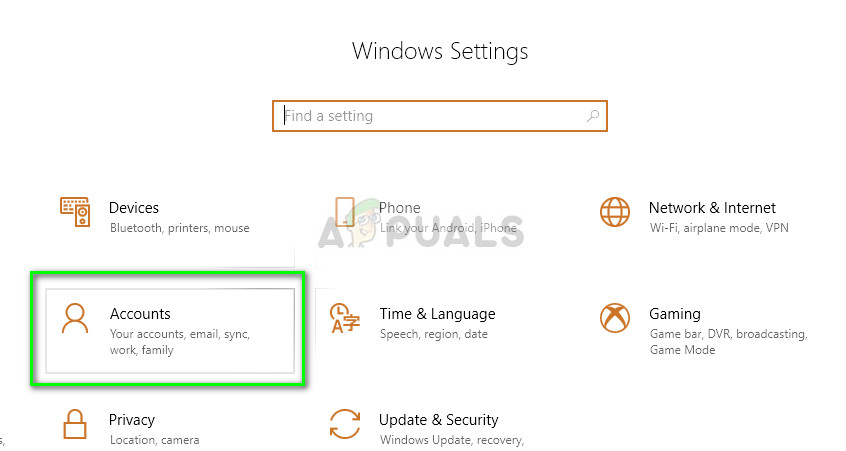
계정 설정 열기
- 이제“ 가족 및 기타 사용자 ”옵션이 창 왼쪽에 있습니다.
- 내부에서 메뉴를 선택하고“ 이 PC에 다른 사람 추가 ”.
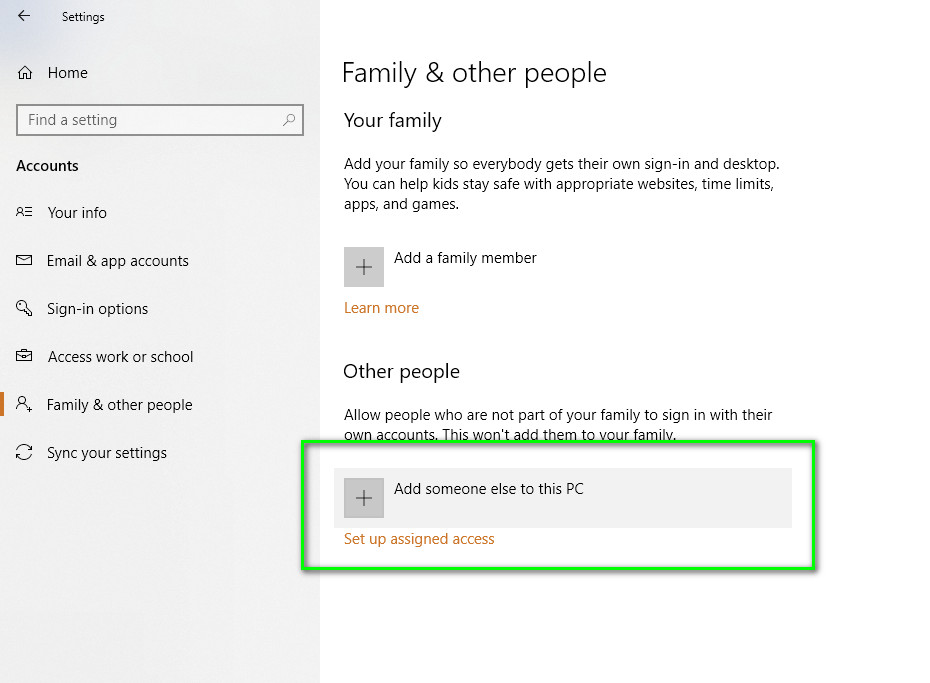
이 PC에 다른 사람 추가
- 이제 Windows에서 새 계정을 만드는 방법에 대한 마법사를 안내합니다. 새 창이 열리면“ 이 사람의 로그인 정보가 없습니다. ”.
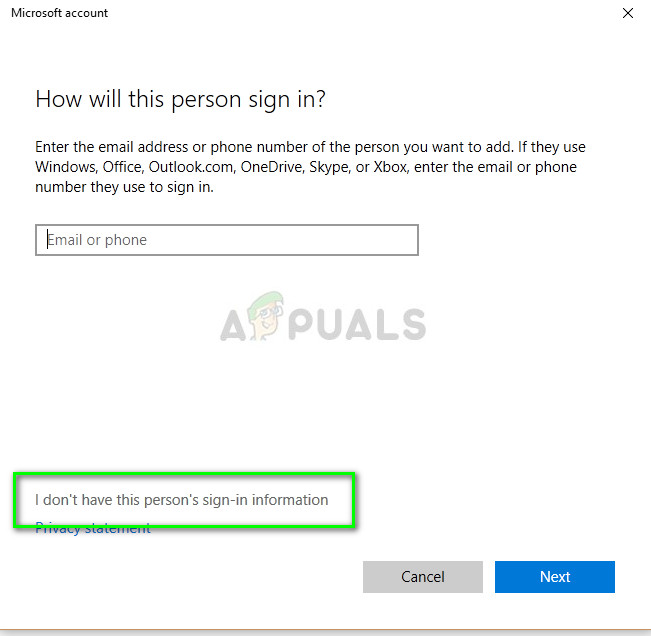
이 사람의 로그인 정보가 없습니다.
- 이제 ' Microsoft 계정없이 사용자 추가 ”. Windows는 이제 새 Microsoft 계정을 만들라는 메시지를 표시하고 이와 같은 창을 표시합니다.
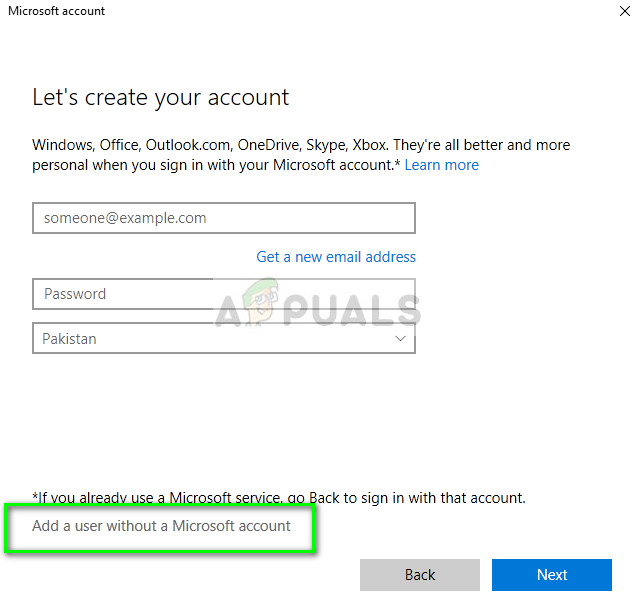
Microsoft 계정없이 사용자 추가
- 모든 세부 사항을 입력하십시오 기억할 수있는 쉬운 비밀번호를 선택했습니다.
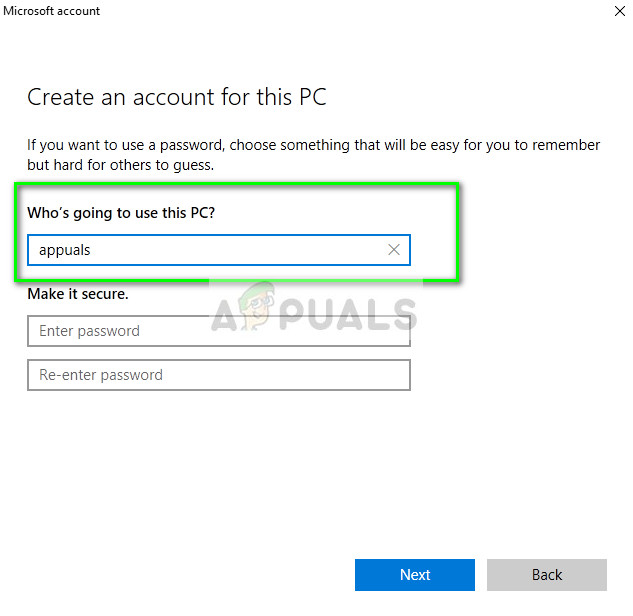
이 PC에 대한 계정 만들기
- 이 새 로컬 계정이 제대로 작동하고 필요한 모든 기능이 있는지 철저히 확인하십시오.
- 이제 새 로컬 계정으로 쉽게 전환 할 수 있으며 장벽없이 모든 파일을이 계정으로 이동할 수 있습니다.
모든 파일을 이동하고 로컬 계정을 철저히 테스트하십시오. 위에 나열된 파일 경로를 사용하여 이전 앱 설정을 모두 가져옵니다.
- 이제 탐색 설정> 계정> 계정 ' 대신 Microsoft 계정으로 로그인 ”.
- 사용자 이름과 비밀번호를 입력하고 로그인 .
이제 이전 계정을 안전하게 삭제하고 계속 사용할 수 있습니다. Microsoft 계정을이 새 로컬 계정과 연결할 수없는 경우 이전 계정에서 로그 아웃했는지 확인하십시오. 데이터를 백업 한 후 계정 삭제를 고려할 수도 있습니다. 이렇게하면 자동으로 로그 아웃되며 문제없이 여기에서 로그인 할 수 있습니다.
효과가 없다면 다음 중 하나를 수행하십시오. 시스템 복원 또는 창 재설정 . 시스템 복원에서는 복원 날짜 이후의 모든 변경 사항이 지워지고 Windows 재설정에서는 모든 응용 프로그램과 사용자 프로필이 삭제됩니다. 따라서 계속하기 전에 모든 필수 사항을 백업해야합니다.
태그 로그인 문제 윈도우 윈도우 10 5 분 읽기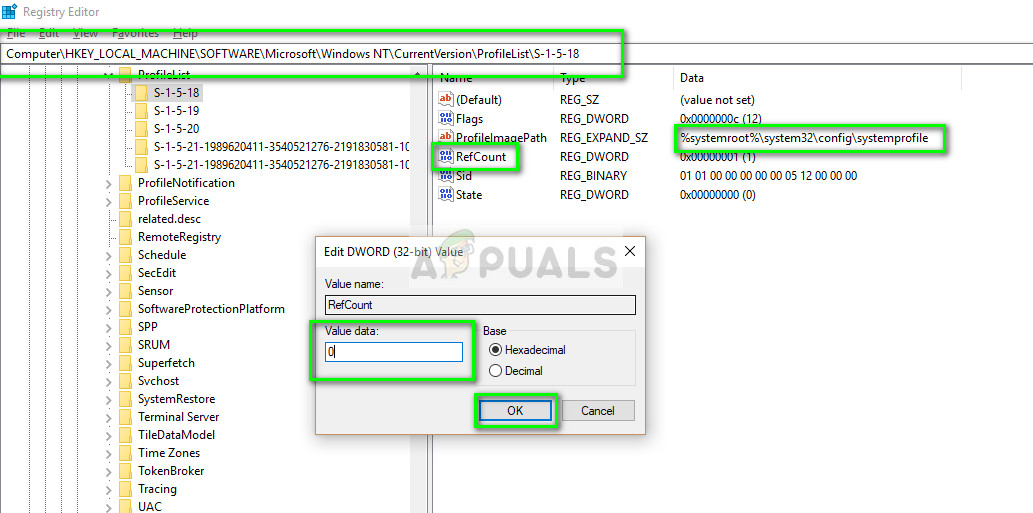
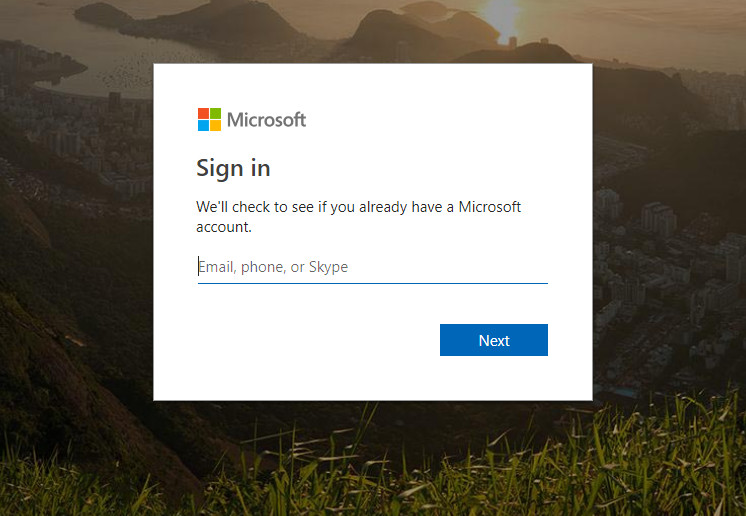
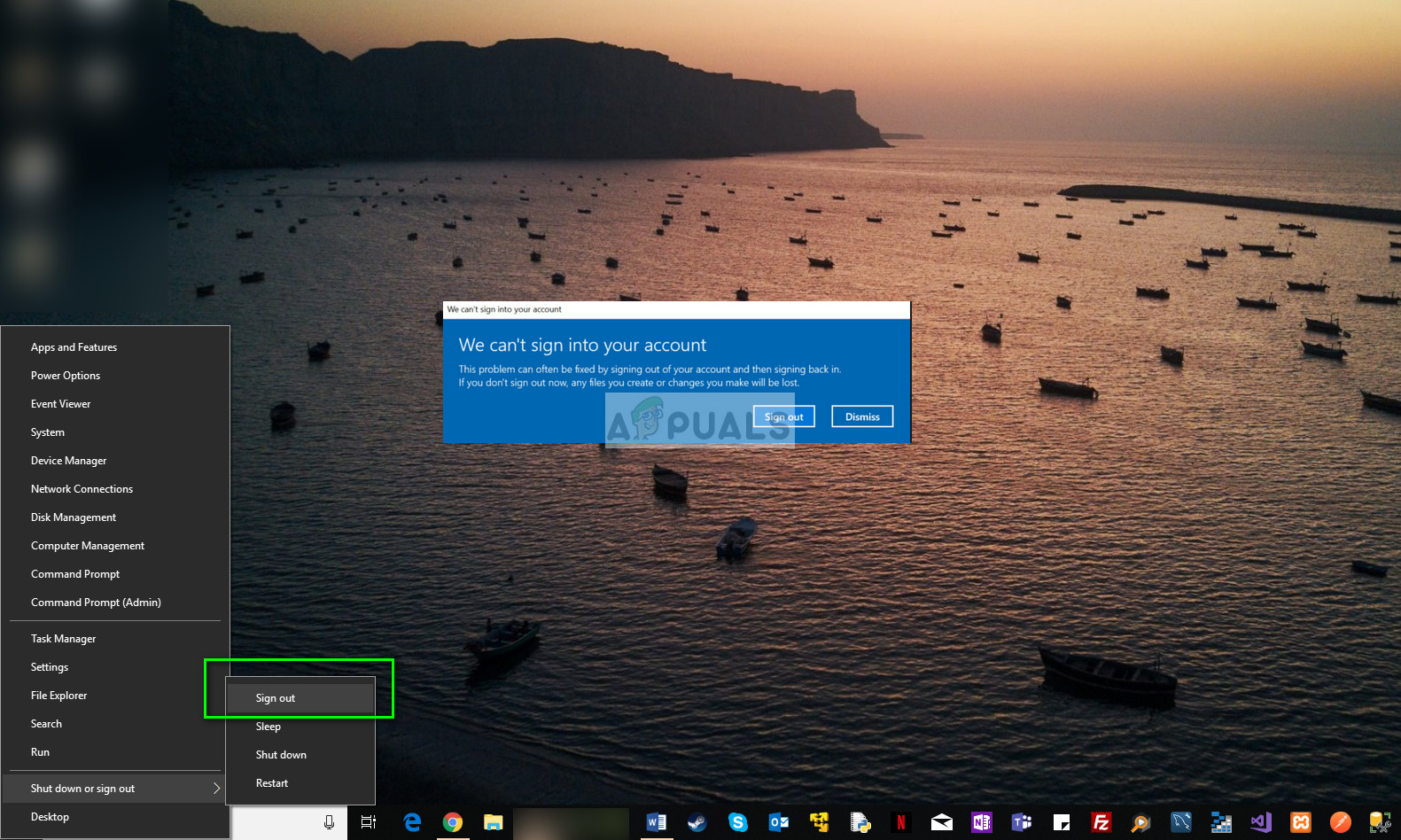
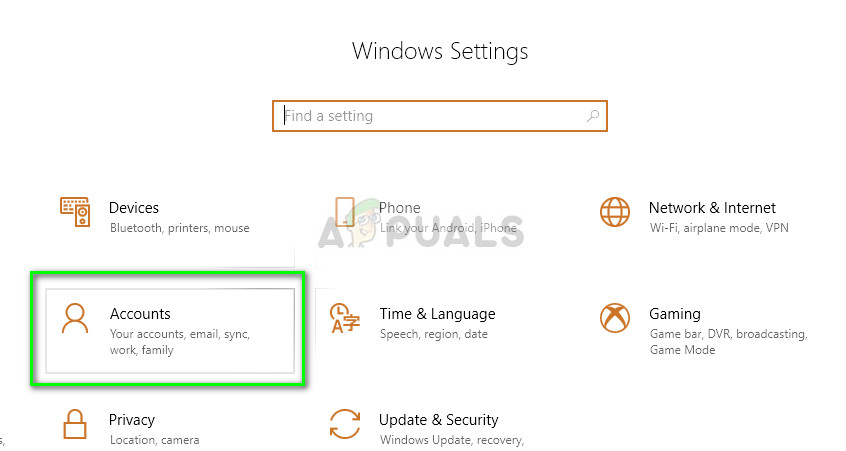
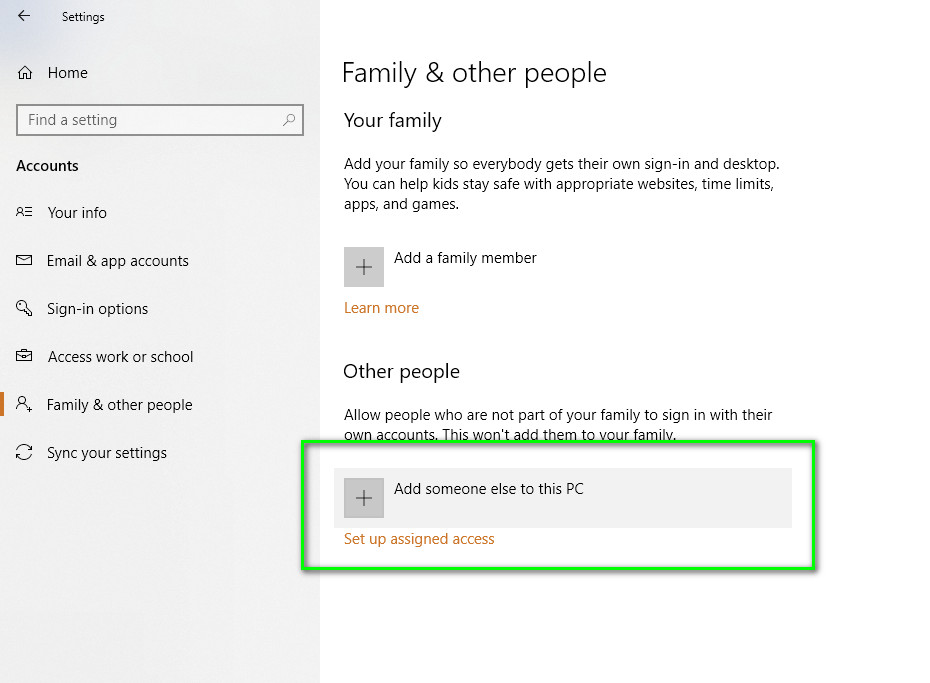
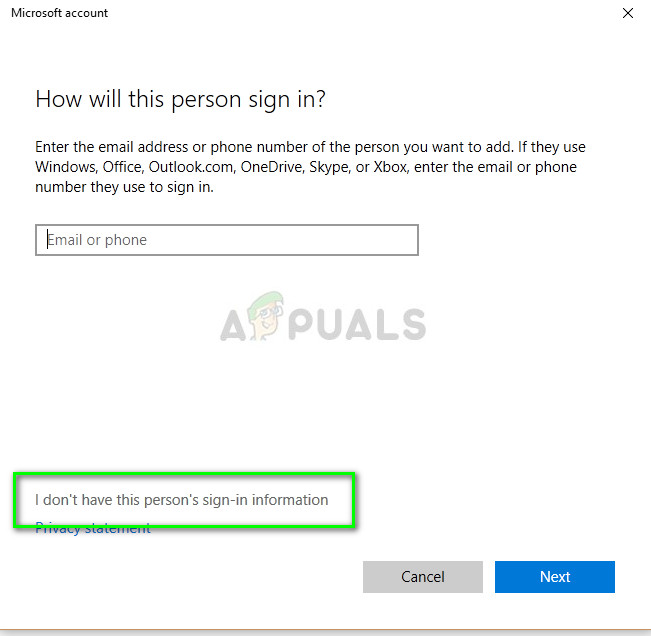
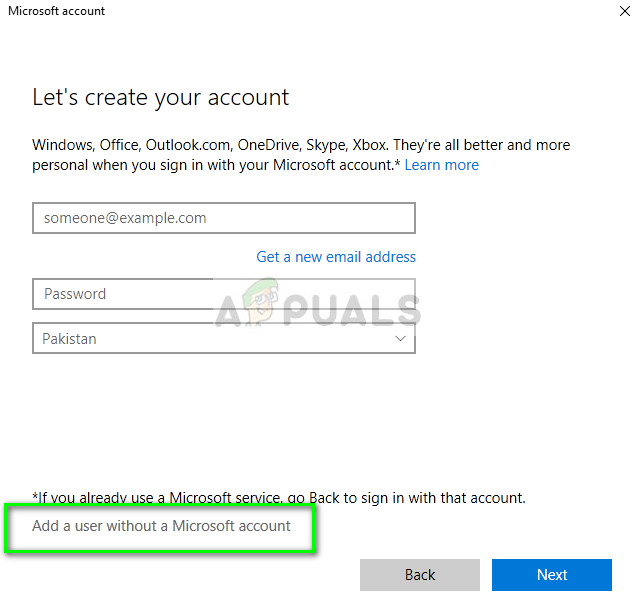
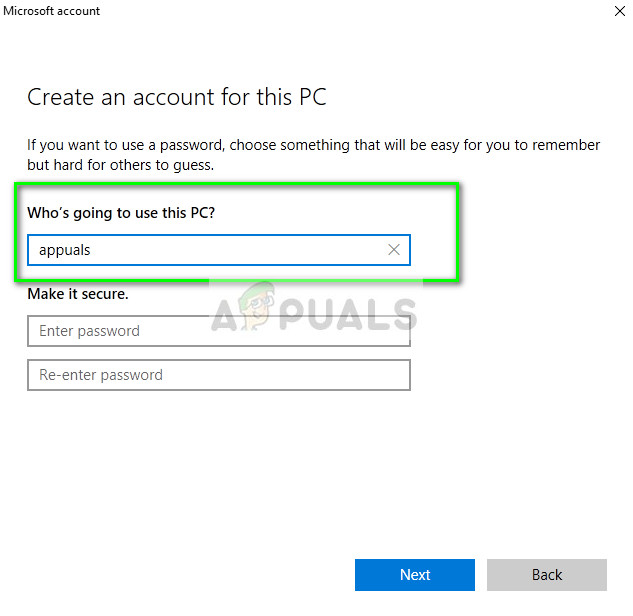






















![[FIX] Garmin Connect와 동기화하는 동안 오류가 발생했습니다.](https://jf-balio.pt/img/how-tos/02/there-was-an-error-syncing-with-garmin-connect.png)